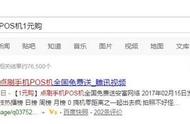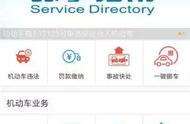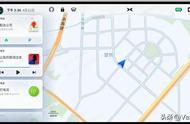现在无线WIFI用得非常频繁,不管公司还是家里,还是饭店咖啡馆图书馆,都离不开无线WIFI,每个用WIFI的人都遇到过信号弱的情况,有时候楼上楼下信号问题,有时候套间面积大隔墙多也会信号不佳,这个时候就需要再增加一个无线路由器。如果你是做电脑技术的,那么客户经常会需要增加路由器,让你调试连接的。

两个无线路由器连接设置专业术语叫路由器的桥接功能,也称为WDS,下面就用最简单的图文为大家介绍如何设置。(不同品牌路由器的设置相似,这里用的老式的TP路由器)。前提条件,第一台路由器A已经设置成功并连接到网络,也就是第一台路由器A的基本设置已经完成。我们要把扩展的第二天路由器,称为路由器B。

主路由器A的设置步骤:
1,在电脑浏览器输入192.168.1.1(通常路由器的设置地址),点击无线设置--无线网络基本设置,进入如下界面:

注意主路由器是不能勾选WDS的,否则会有故障。
2,再进入无线安全设置:如下图设置加密方式和密码:并记录下来一会儿设置第二台会用到。